本文将通过编码的方式讲解如何引入Leaflet.draw组件,并绘制点、线、面、圆对象,同时可以计算线的距离,面积,圆半径和点的经纬度等信息。通过本文可了解基本操作,可以基于leaflet扩展相关的绘制组件,为空间检索等功能奠定基础。
本文需要使用的组件:
1、Leaflet.js
2、Leaflet.draw.js 地址:https://github.com/Leaflet/Leaflet.draw
言归正传,开始进入正题
第一步、到github上下载相应的组件包
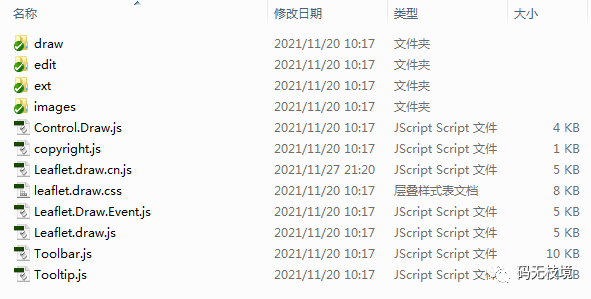
第二步、在页面上引入绘制组件
<script src="libs/leaflet-src.js"></script>
<link rel="stylesheet" href="libs/leaflet.css"/>
<script src="../../src/Leaflet.draw.js"></script>
<script src="../../src/Leaflet.draw.cn.js"></script>
<script src="../../src/Leaflet.Draw.Event.js"></script>
<link rel="stylesheet" href="../../src/leaflet.draw.css"/>
<script src="../../src/Toolbar.js"></script>
<script src="../../src/Tooltip.js"></script>
<script src="../../src/ext/GeometryUtil.js"></script>
<script src="../../src/ext/LatLngUtil.js"></script>
<script src="../../src/ext/LineUtil.Intersect.js"></script>
<script src="../../src/ext/Polygon.Intersect.js"></script>
<script src="../../src/ext/Polyline.Intersect.js"></script>
<script src="../../src/ext/TouchEvents.js"></script>
<script src="../../src/draw/DrawToolbar.js"></script>
<script src="../../src/draw/handler/Draw.Feature.js"></script>
<script src="../../src/draw/handler/Draw.SimpleShape.js"></script>
<script src="../../src/draw/handler/Draw.Polyline.js"></script>
<script src="../../src/draw/handler/Draw.Marker.js"></script>
<script src="../../src/draw/handler/Draw.Circle.js"></script>
<script src="../../src/draw/handler/Draw.CircleMarker.js"></script>
<script src="../../src/draw/handler/Draw.Polygon.js"></script>
<script src="../../src/draw/handler/Draw.Rectangle.js"></script>
<script src="../../src/edit/EditToolbar.js"></script>
<script src="../../src/edit/handler/EditToolbar.Edit.js"></script>
<script src="../../src/edit/handler/EditToolbar.Delete.js"></script>
<script src="../../src/Control.Draw.js"></script>
<script src="../../src/edit/handler/Edit.Poly.js"></script>
<script src="../../src/edit/handler/Edit.SimpleShape.js"></script>
<script src="../../src/edit/handler/Edit.Rectangle.js"></script>
<script src="../../src/edit/handler/Edit.Marker.js"></script>
<script src="../../src/edit/handler/Edit.CircleMarker.js"></script>
<script src="../../src/edit/handler/Edit.Circle.js"></script>第三步、定义map及layerGroup对象
var map = L.map('map').setView([28.234863, 112.944946], 9);
//底图
var osm = L.tileLayer('http://localhost:8086/data/basemap_nowater/1_10_tms/{z}/{x}/{y}.jpg', {
maxZoom: 13,
minZoom:1,
attribution: '本地影像',
id: 'mapbox/streets-v11',
tileSize: 256,
zoomOffset: -1
});
var drawnItems = L.featureGroup().addTo(map);
osm.addTo(map);
L.control.layers({
'本地影像': osm.addTo(map)
}, { '绘制': drawnItems }, { position: 'topleft', collapsed: false }).addTo(map);请注意以上代码中drawItems对象很重要,绘制图层需要跟这个对象进行绑定完成对象的绘制,同时定义了一个controls对象对图层进行显示控制。
第四步、map和绘制图层绑定
map.addControl(new L.Control.Draw({
edit: {
featureGroup: drawnItems,
poly : {
allowIntersection : false
}
},
draw: {
polygon : {
allowIntersection: false,
showArea:true
}
}
}));第五步、事件绑定,定义绘制对象创建的时候的回调事件,可以获取绘制的图形做一些输出
// Object created - bind popup to layer, add to feature groupmap.on(L.Draw.Event.CREATED, function(event) {var layer = event.layer;var content = getPopupContent(layer);if (content !== null) {layer.bindPopup(content);}drawnItems.addLayer(layer);});
通过以上的步骤,可以完成绘制对象的基本功能,最终效果图如下:

细心的朋友会发现,绘制的提示语句是英文的(国际化操作),如何变成中文的呢?经过查找,在Leaflet.draw.js文件中定义了相关操作描述,我们可以新增一个中文js文件来覆盖默认的提示文件,如Leaflet.draw.cn.js,内容如下:
toolbar: {// #TODO: this should be reorganized where actions are nested in actions// ex: actions.undo or actions.cancelactions: {title: '取消绘制',text: '取消'},finish: {title: '完成绘制',text: '完成'},undo: {title: '删除最后一个点',text: '删除最后一个点'},buttons: {polyline: '绘制一条线',polygon: '绘制一个多边形',rectangle: '绘制一个矩形',circle: 'Draw a circle',marker: 'Draw a marker',circlemarker: 'Draw a circlemarker'}}
通过这种方式就可以完成汉化处理,其它语言也是同样的办法处理即可。



























 416
416











 被折叠的 条评论
为什么被折叠?
被折叠的 条评论
为什么被折叠?










